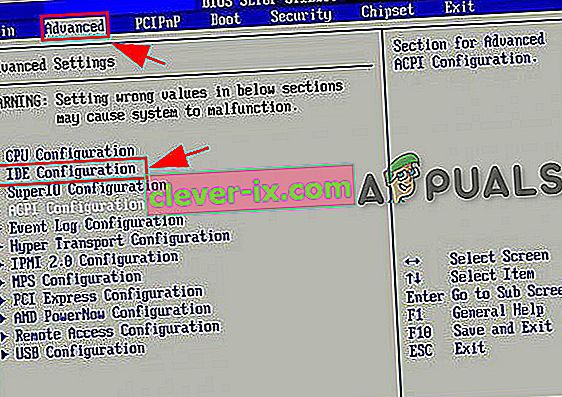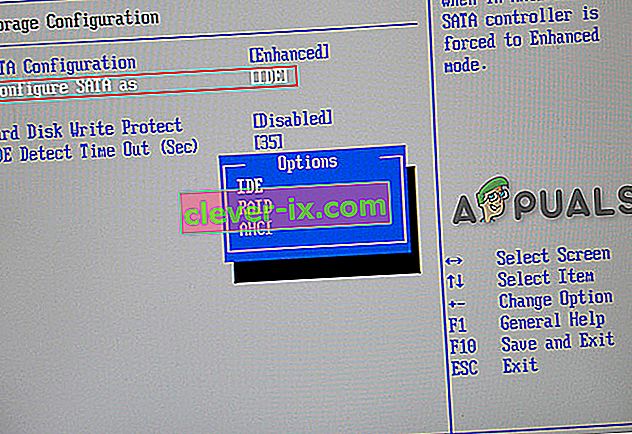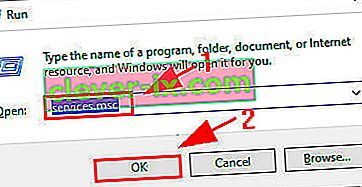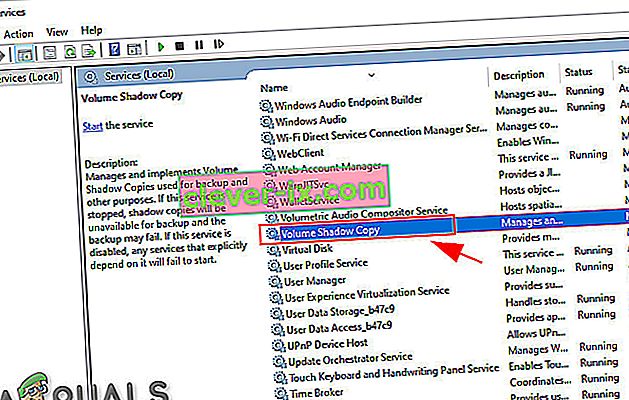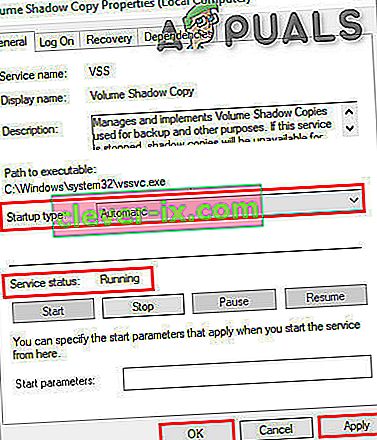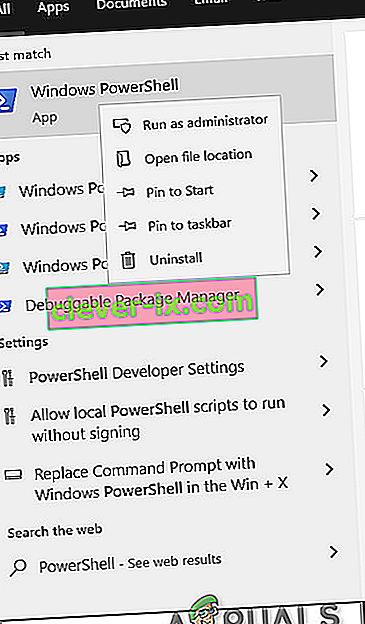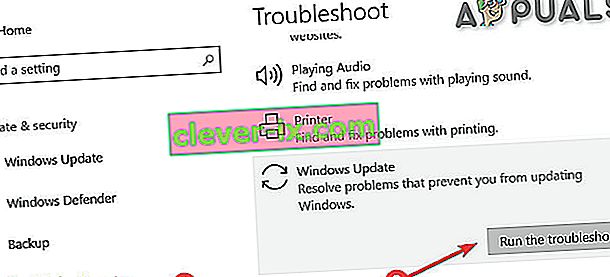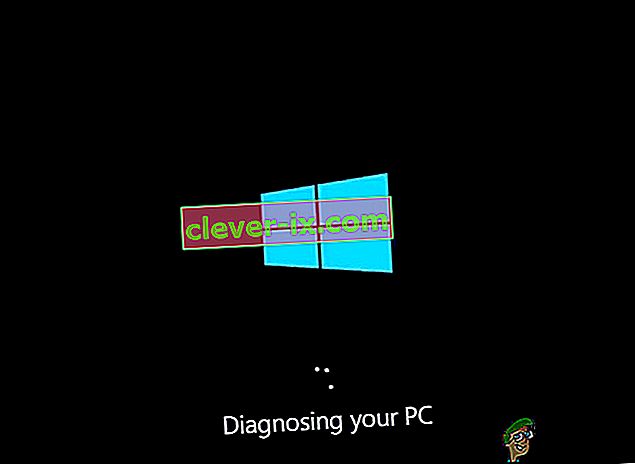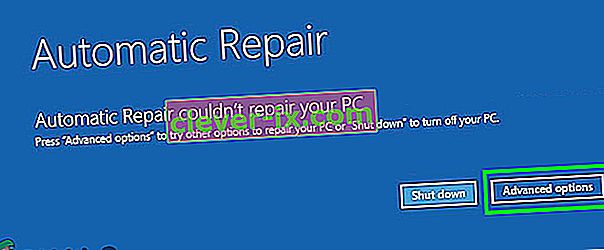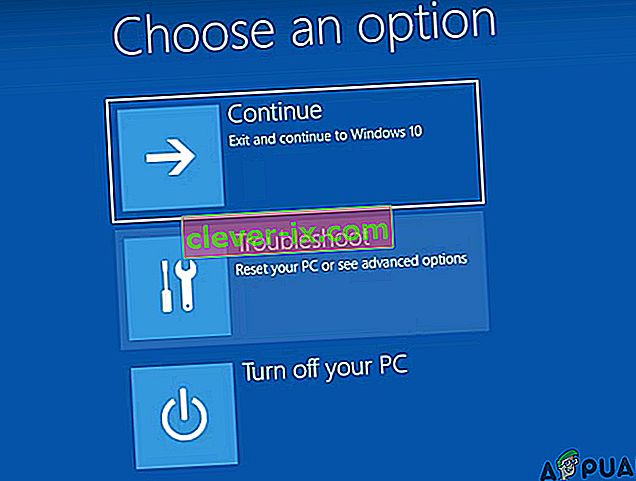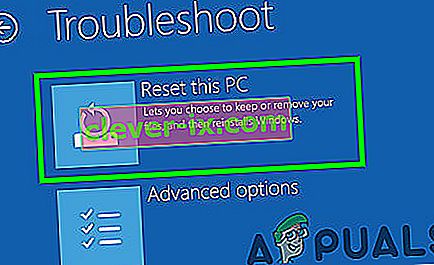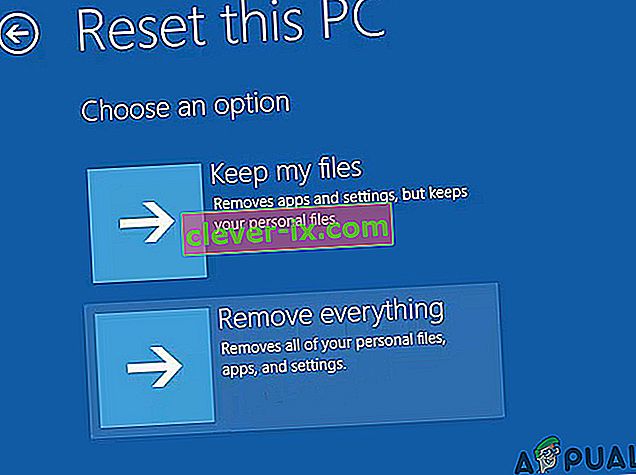DRIVER PNP WATCHDOG- fout BSOD treedt voornamelijk op als gevolg van verkeerde SATA-controllerinstellingen in BIOS, kapotte registerwaarden, Volume Shadow Service-problemen, malware-infecties, systeemservice-uitzonderingen of Windows Update-problemen.

Wat veroorzaakt DRIVER PNP WATCHDOG- fout BSOD?
Na zorgvuldige analyse van de gebruikersrapporten konden we concluderen dat deze fout kan optreden vanwege softwareproblemen. Enkele van deze problemen zijn:
- Verkeerde SATA-controllerinstellingen in BIOS: SATA-controller heeft veel modi zoals IDE, AHCI enz. Als de SATA-controllermodus verkeerd is geconfigureerd in het BIOS, kan deze fout worden geactiveerd.
- Malware-infecties: een systeem dat is geïnfecteerd met virussen / malware, zal ongetwijfeld veel fouten vertonen, aangezien deze infectie ertoe kan leiden dat veel belangrijke bestanden / services zich niet correct gedragen, wat vervolgens dit probleem kan veroorzaken.
- Antivirus- en firewallproblemen: antivirussoftware kan ook belangrijke systeemcomponenten en services blokkeren. Als deze worden geblokkeerd, hebben ze geen toegang tot de vereiste bestanden en wordt de BSOD veroorzaakt.
- Volume Shadow Service: wanneer VSS een back-up maakt, wordt het bestand / station vergrendeld als alleen-lezen en als VSS verkeerd wordt geactiveerd of vastloopt in de lus, kan de toegang tot het bestand / station worden beperkt, wat deze fout kan veroorzaken.
- Defecte systeemservices: Windows-systeemservices zijn de belangrijkste componenten van het besturingssysteem en als een van de systeembestanden een foutstatus krijgt, zult u de BSOD ervaren.
- Beschadigde systeembestanden en stations: bijgewerkte systeembestanden / stuurprogramma's zijn vereist voor de goede werking van het systeem. Als deze beschadigd zijn, kan deze fout worden geactiveerd.
- RAM-problemen: RAM-problemen komen niet zo vaak voor in vergelijking met andere computerproblemen. Geheugen gaat meestal langer mee dan andere computercomponenten, maar als RAM problemen ondervindt bij het uitvoeren van de werking, kan dit tot dit probleem leiden.
- Defecte stuurprogramma's: apparaatstuurprogramma's communiceren tussen het apparaat en het besturingssysteem en als het apparaatstuurprogramma defect is geraakt, kan dit de oorzaak van dit probleem zijn.
- Verouderde apparaatstuurprogramma's: verouderde apparaatstuurprogramma's kunnen veel problemen veroorzaken voor de soepele werking van het systeem, aangezien de technologie voortdurend in hoog tempo evolueert en als apparaatstuurprogramma's niet worden bijgewerkt om aan de nieuwe technologie te voldoen, kunnen deze verouderde stuurprogramma's ervoor zorgen dat de systeem om deze specifieke fout te genereren.
- Conflicterende update: Microsoft heeft een lange geschiedenis van het uitbrengen van buggy Windows Updates en misschien kan een van deze buggy-updates dit probleem veroorzaken.
- Problematische Windows Update: als Windows Update bezig was met het bijwerken van het systeem, maar de werking ervan niet kon voltooien, kan dit resulteren in Driver PNP Watchdog BSOD.
- Verouderd besturingssysteem: er worden nieuwe updates uitgebracht door Microsoft om de mazen in Windows te patchen en als Windows verouderd is, kan het veel mazen bevatten die dit probleem kunnen veroorzaken.
- Corrupte Windows-installatie: hoewel met de verbeteringen in technologie, Windows behoorlijk veerkrachtig is tegen corruptie in vergelijking met Windows een decennium geleden, maar toch kan het corrumperen en deze corruptie kan deze specifieke fout veroorzaken.
Voordat u verder gaat met de hier geboden oplossing, moet u ons artikel over veelvoorkomende blauwe schermfouten goed doorlezen en begrijpen.
Oplossing 1: wijzig de SATA-controllerinstellingen in het BIOS
BIOS is het hoofdonderdeel van uw systeem en als er een probleem is met de communicatie met een apparaat, heeft het besturingssysteem ook een probleem met de communicatie met het apparaat. Bij het oplossen van de Driver PNP Watchdog-fout is het controleren van het BIOS een van de belangrijkste stappen. Meestal is de instelling van de SATA-controller de boosdoener en kan het probleem worden opgelost door deze van AHCI naar IDE te wijzigen.
- Zorg ervoor dat uw computer UIT staat .
- Druk op de aan / uit - knop om uw computer aan te zetten en blijf op de F2- toets drukken (afhankelijk van uw computermerk) om het BIOS te openen.
- Gebruik de pijltoetsen om een optie te selecteren, zoals Geavanceerd of Hoofd , en druk op Enter om te openen.
- Zoek de optie zoals IDE-configuratie , Opslagconfiguratie of Schijfconfiguratie . Druk vervolgens op Enter
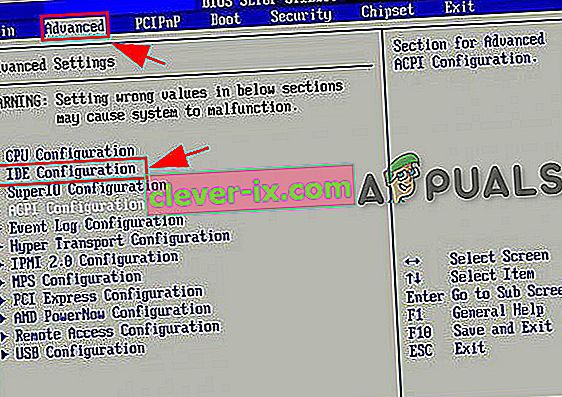
- Zoek een optie zoals SATA , SATA-modus of SATA-configuratie configureren .
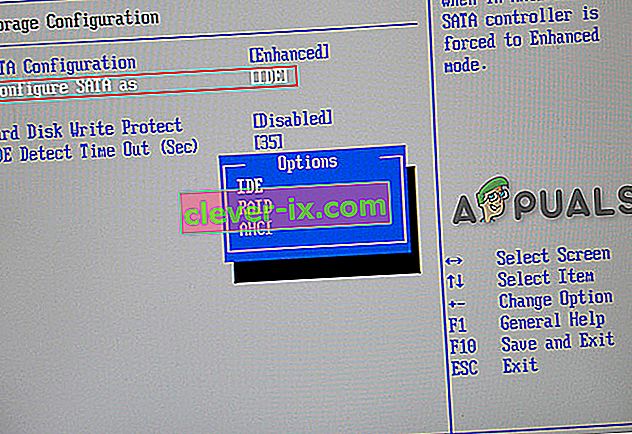
- Wijzig die specifieke optie in ATA , IDE of Compatibel .
- Sla het BIOS op en sluit het af.
Start het systeem opnieuw op en controleer of de Driver PNP Watchdog-fout BSOD is opgelost.
Oplossing 2: controleer de Volume Shadow Copy-service
De Volume Shadow Copy Service (VSS) beheert en implementeert Volume Shadow Copies die worden gebruikt voor back-up en andere doeleinden. Als deze service niet correct werkt, kan dit problemen veroorzaken. Volg de onderstaande stappen om ervoor te zorgen dat de Volume Shadow Copy-service correct werkt:
- Druk tegelijkertijd op de Windows-toets en R om het vak Uitvoeren te openen.
- Typ services. msc en klik op OK .
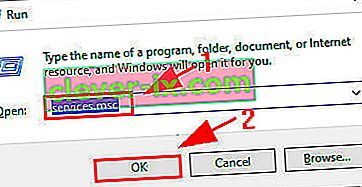
- Scroll naar beneden en dubbelklik op Volume Shadow Copy .
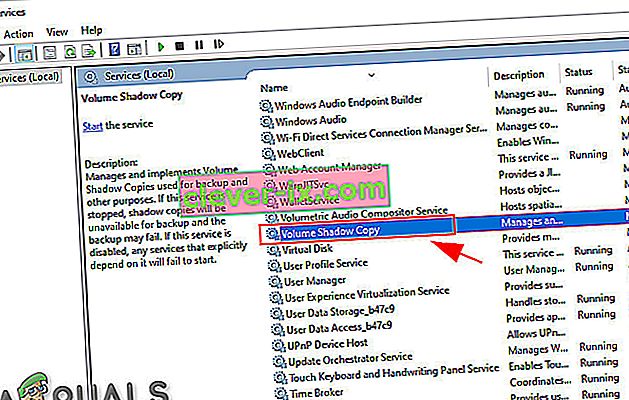
- Zorg ervoor dat in het eigenschappenvenster het opstarttype is ingesteld op " Automatisch" en dat de servicestatus is ingesteld op " Actief" . Klik vervolgens op " Toepassen "knop en dan op de " OK "knop om uw wijzigingen op te slaan.
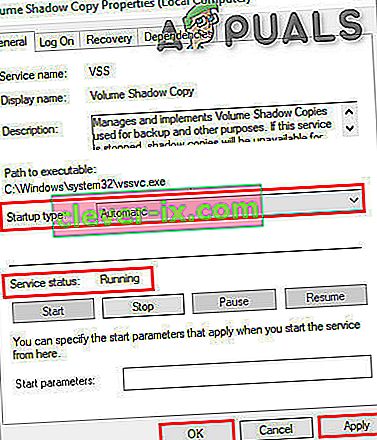
Start uw computer opnieuw op om te controleren of de Driver PNP Watchdog-fout vrij is.
Oplossing 3: voer een volledige systeemscan uit
Virussen en malware kunnen de Driver PNP Watchdog-fout veroorzaken, omdat het van invloed kan zijn op alle belangrijke bestanden / services die het systeem nodig heeft om te communiceren met elk hardwareapparaat. Daarom moet u uw pc scannen op virussen en malware om ze te verwijderen. U kunt naar wens de ingebouwde antivirus Windows Defender van Windows of een antivirus van een derde partij gebruiken (lees onze lijst met aanbevolen antivirussen) om een volledige systeemscan uit te voeren.
- Download het antivirusprogramma van uw keuze.
- Dubbelklik op het gedownloade bestand en volg de instructies om de installatie te voltooien.
- Na de installatie klikt u met de rechtermuisknop op het antiviruspictogram en selecteert u " Als administrator uitvoeren " om het programma te openen.
- Klik in het antivirusscherm op de knop " Scannen " om het scannen te starten.
- Nadat de scan is voltooid, klikt u op de knop " Opschonen ".
- Klik nu op " OK " wanneer u wordt gevraagd om uw pc opnieuw op te starten om het opschonen te voltooien.
Controleer na het opnieuw opstarten van het systeem of de Driver PNP Watchdog-fout uw pc heeft verlaten.
Oplossing 4: aanpassen met services
Systeemservices zijn componenten die het systeem nodig heeft om correct te functioneren en als er een service defect is, kan het systeem meerdere fouten veroorzaken, waaronder BSOD-fouten. De Driver PNP Watchdog-stuurprogrammafout BSOD kan ook optreden als gevolg van een defecte service. Dus het aanpassen van enkele van de vereiste services kan het probleem oplossen.
- Druk op de Windows- logotoets en typ " Command Prompt " en in de resulterende lijst, klik met de rechtermuisknop op " Command Prompt " Klik op " Als administrator uitvoeren ".

- Voer nu in de opdrachtprompt de volgende opdrachten één voor één in en druk na elke opdracht op Enter.
net stop wuauserv net stop cryptSvc net stop bits net stop appIDSvc
- Ga nu naar
c: \ Windows \
Zoek SoftwareDistribution en hernoem het SoftwareDistribution.old
- Ga nu naar
c: \ WIndows \ System32 \
en hernoem catroot2 naar Catroot2.old
- Voer nu in de opdrachtprompt de volgende opdrachten een voor een in en druk na elke opdracht op Enter.
net start wuauserv net start cryptSvc net start bits net start msiserver net start appIDsvc
- Voer nu in de opdrachtprompt de volgende opdracht in en druk op enter
Uitgang
- Druk op de Windows- logotoets en typ " PowerShell " en klik in de resulterende lijst met de rechtermuisknop op " Windows PowerShell " en klik op " Als administrator uitvoeren ".
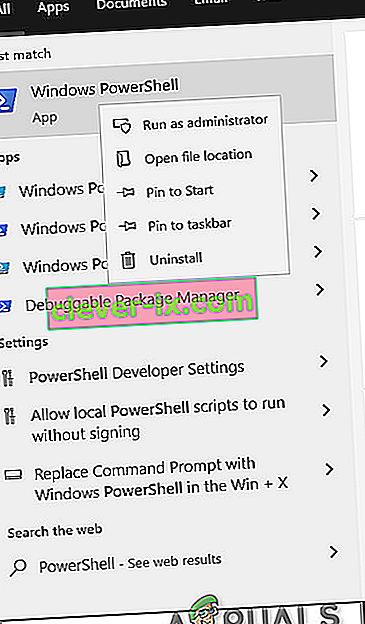
- Voer nu in PowerShell de volgende opdracht in en druk op Enter
wuauclt.exe / updatenow
Start het systeem opnieuw op.
Controleer of Driver PNP Watchdog-fout BSOD is verdwenen, zo niet, ga dan naar de volgende oplossing.
Oplossing 5: voer de probleemoplosser voor Windows Updates uit
Het is bekend dat Windows Update BSOD maakt als het een bepaalde bewerking niet uitvoert. En het oplossen van problemen met Windows Update is een grote stap bij het omgaan met BSOD-fouten. Windows 10 heeft verschillende ingebouwde probleemoplossers en de probleemoplosser voor Windows Updates is daar een van. Dus het kan ons probleem oplossen door het uit te voeren om problemen met Windows Update op te lossen.
- Druk op de Windows- toets en typ in het zoekveld " Probleemoplossing " zonder aanhalingstekens
- Klik op Problemen oplossen
- Klik op " Alles weergeven " in het linkerdeelvenster
- Selecteer " Windows Update "
- Klik op Volgende om de probleemoplosser voor Windows Update uit te voeren en volg de instructies op het scherm
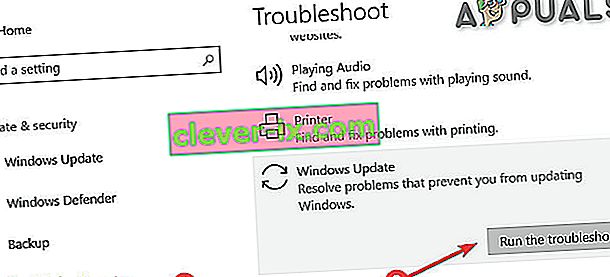
Start het systeem opnieuw op en controleer of het Driver PNP Watchdog BSoD-probleem is opgelost.
Oplossing 6: reset de pc naar de standaardinstellingen
Met Windows 10 kunnen gebruikers hun besturingssysteem terugzetten naar de fabrieksinstellingen en alle toepassingen, stuurprogramma's en services die niet bij de computer zijn geleverd, worden verwijderd en alle wijzigingen die de gebruiker heeft aangebracht in de instellingen en voorkeuren van het systeem worden teniet gedaan. Terwijl het de bestanden en gegevens van de gebruiker betreft die op de computer zijn opgeslagen, wordt de gebruiker gevraagd om ze niet te bewaren of om ze te verwijderen tijdens het resetten van de computer.
- Zorg ervoor dat uw pc is uitgeschakeld .
- Druk op de aan / uit- knop om uw pc in te schakelen en wanneer u het Windows-logo ziet, houdt u de aan / uit- knop ingedrukt totdat de pc automatisch wordt uitgeschakeld.
- Herhaal driemaal .
- Automatisch reparatiescherm verschijnt .
- Wacht vervolgens tot Windows een diagnose van uw pc heeft gemaakt.
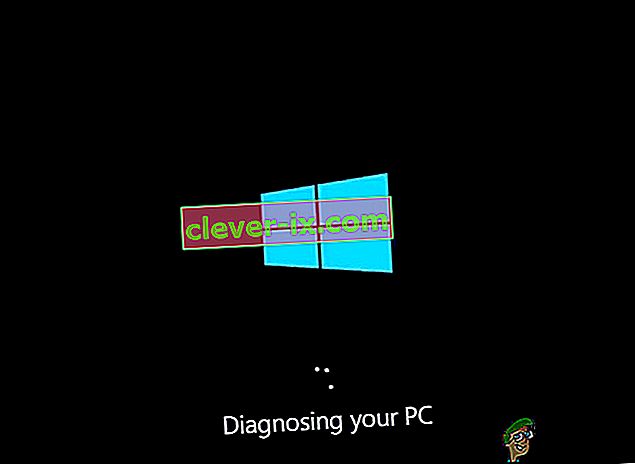
- Wanneer het scherm " Opstartherstel " verschijnt en zegt dat het uw pc niet kon repareren, klik dan op Geavanceerde opties .
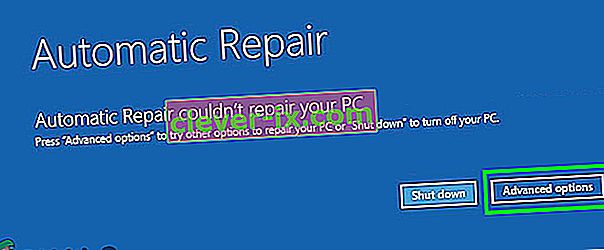
- Klik op Problemen oplossen in de Windows Herstelomgeving.
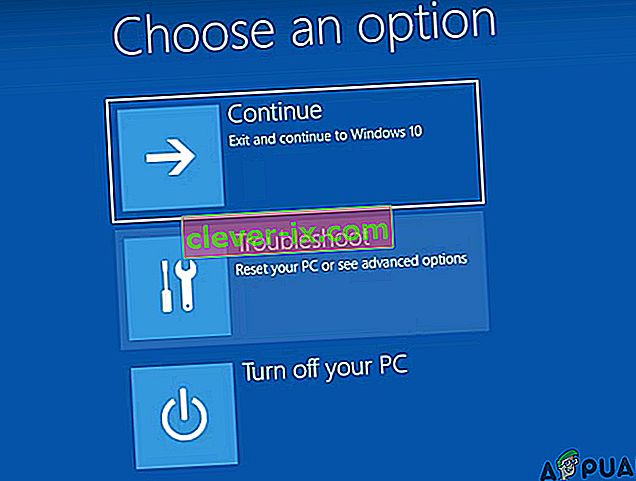
- Klik in het scherm Problemen oplossen op Deze pc opnieuw instellen .
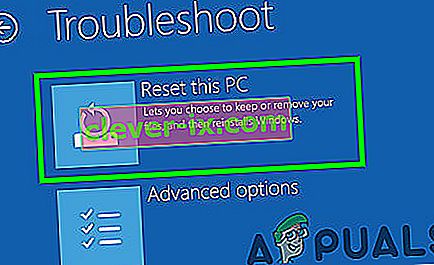
- Selecteer nu of u uw bestanden wilt behouden of wilt verwijderen .
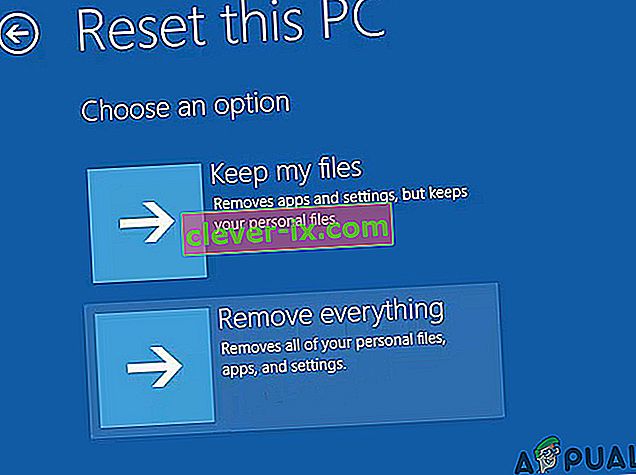
- Klik op " Reset " om door te gaan en volg de instructies op het scherm.
Laatste woorden:
Hopelijk heeft u het probleem opgelost en uw pc normaal gebruikt. Als u nog steeds dezelfde Driver PNP Watchdog-fout BSOD heeft, heeft u mogelijk een defecte schijf of een defect moederbord. Om uw schijfstation te controleren, vervangt u het door een ander station en probeert u de bovenstaande methoden met dat vervangen station. En zelfs als je nog steeds de Driver PNP Watchdog-fout BSOD hebt, dan is het waarschijnlijk een moederbordstuurprogramma; waarvoor u uw systeem naar een servicecentrum moet brengen.